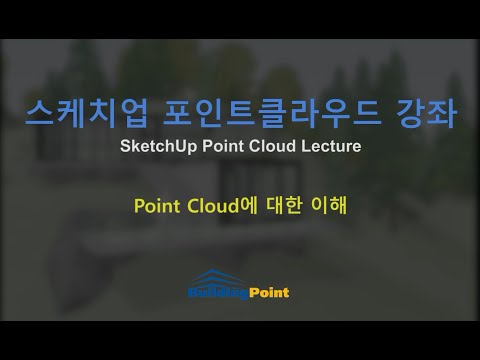
콘텐츠
이 기사 : 손으로 점 구름 플롯하기 스프레드 시트에서 점 구름 생성하기
통계의 점 구름은 두 데이터 집합 간의 상관 관계 또는 상관 관계를 강조 표시하는 데 매우 유용합니다. 원칙은 서로 연결되거나 연결되지 않은 데이터 쌍에 해당하는 직교 및 점진적 참조 점을 그리는 것입니다. 그것은 여전히 많이 사용되는 그래프 유형으로 여전히 손으로 할 수는 있지만 오늘날 컴퓨터 덕분에 스프레드 시트 소프트웨어에 의해 점점 더 많이 생성됩니다.
단계
방법 1 손으로 점 구름을 그립니다.
- 종속 변수와 독립 변수를 선택하십시오. 산점도는 두 변수의 값을 배치 할 두 개의 직교 축을 기준으로 작성됩니다. 독립 변수는 변경하거나 변경할 수있는 변수입니다. 종속 변수의 경우 이름에서 알 수 있듯이 독립 변수에 전적으로 의존하는 값을 갖습니다. 두 변수 중 어느 것이 종속 될 것인지를 결정하는 것은 당신입니다. 다른 하나는 자동적으로 독립적입니다.
- 더 간단하게 만들려면 종속 변수의 값이 독립 변수의 값에 의존한다는 것을 처음에 기억해야합니다.
- 사람들의 나이와 그들의 크기 사이의 상관 관계를 연구하고 싶다고 가정 해보십시오. 둘 사이의 연결을 나타내는 산점도를 작성하기로 결정하면 독립 변수는 연령이됩니다. 종속 변수는 사람들의 크기가 될 것이며, 특정 연령까지의 크기는 나이가 들면서 증가한다는 것을 이해하고 있습니다.
- 독립 변수의 "x"축을 그립니다. 독립 변수는 규칙에 따라 (따라서 필수는 아님) 수평 축에 "x"간격으로 배치됩니다. 시트의 맨 아래 에이 선을 그리고 정기적으로 교정하십시오. 독립 변수의 모든 값이 나타납니다.
- 나이에 따라 달라지는 크기의 예에서 나이는 "x"축에 놓입니다. 실제 상황을 만들기 위해 샘플에서 가장 어린 사람은 1 살이고 가장 나이가 많은 사람은 20이라고 가정하고 정규 졸업 축은 1-20입니다.
- 그래프 용지를 사용하십시오. 이는 각 점의 위치를 정확하게 정의하는 데 더 편리합니다. 예를 들어, 크기의 예를 들어 1 년 동안 타일을 1cm로 스케일링 할 수 있습니다. 따라서 20 세까지의 크기 진화를 연구하면 교정 할 최소 20cm의 선을 그립니다.
- 종속 변수에 대한 y 축을 그립니다. 방금 그린 선의 왼쪽 끝에서 수직으로 그리고 다른 축인 "y"축을 그립니다. 이것은 종속 변수의 lax가됩니다. 가장 작은 값에서 가장 큰 값까지 샘플 데이터를 기준으로이 축을 교정하십시오.
- 나이에 따라 달라지는 크기의 예에서, "y"의 축에 표시 될 크기입니다. 가장 작은 크기가 30cm이고 가장 큰 크기가 1.80m라고 가정하면 30cm마다 교정 할 수 있으므로 세로 축에 대시를 6 개 이상 그릴 수 있습니다.
- 1cm에서 15cm 크기의 다른 스케일을 사용하려면 대시 12 개를 만들어야합니다.
- 구름을 두껍게하려면 1cm에서 25cm 크기를 취하십시오. 점은 더 빡빡합니다.
- 데이터가 허용하는 경우 간단한 축척을 사용하여 예를 들어 축에서 1cm 크기로 1cm를 구현하십시오.
- 데이터 계열의 점을 그립니다. 연구 샘플의 데이터는 각각 독립적 인 값과 그 종속적 인 값을 가진 데이터 쌍으로 표시됩니다. 첫 번째 쌍을 취하고 x 축에서 독립 변수의 위치를 찾은 다음 "y"쪽에서 쌍의 두 번째 값을 찾으십시오. 두 쌍의 교차점에서 첫 번째 쌍의 점을 찾으십시오. 각 샘플 쌍에 대해 작업을 반복하십시오.
- 정확한 도트 추적을 위해 그래프 용지를 사용하십시오. 건설 선을 그리거나 이미 그려진 선을 따르는 두 가지 경우가 발생합니다.
- 구름의 점을 정확하게 배치하기 위해 규칙을 사용하는 것을 망설이지 마십시오.
- 두 쌍의 데이터가 같은 점으로 표시되면 한 점만 만드십시오. 그렇지 않으면 두 번째 점을 첫 번째 점에서 약간 떨어 뜨리거나 점을 약간 크게 만들 수도 있습니다.
- 구체적으로 말하면 키가 1.50m 인 13 세 소년의 예를 들어 보겠습니다. x 축에서 13을 찾아 시작한 다음 y 축에서 1.50m의 높이에 도달 할 때까지 연필 선을 그리거나 따라갑니다. 이 시점에서, 당신은 당신의 요점을 둘 것입니다. 시리즈의 다른 모든 사람들과 똑같이하십시오.
- 그래프 제목을 지정하십시오. 축의 특성도 나타내야합니다. 이 마지막 작업은 포인트를 배치하기 전에 수행 할 수 있습니다. 따라서 이러한 축을 통해 점 구름을 이해하고 해석 할 수 있습니다. 축의 특성은 아래 (수평 축) 또는 왼쪽 (수직 축)에 표시 될 수 있습니다. 그래프의 제목은 관련 변수의 특성을 몇 마디로 나타냅니다.
- 크기와 연령의 예에서 x 축은 "연령"으로 표시되고 "y 축"은 "센티미터 단위의 크기"로 표시됩니다. 타이틀은 「사이즈 / 나이 관계」일 수 있습니다.
- 표현이 거의 없으면 제목 "관계 /"로 항상 입력 할 수 있습니다.
- 컬러 펜을 사용하십시오. 명시 적으로 요청하거나 특정 포인트를 강조 표시하려는 경우에 해당합니다. 이 경우 독자에게 강조하고 싶은 내용을 이해하기 위해 범례를 만들어야합니다.
방법 2 스프레드 시트에서 점 구름 생성
- 변수를 선택하십시오. 독립 변수는 움직이지 않는 변수이며 종속 변수는 독립 변수에 따라 다릅니다. 어느 것이 독립적이고 어느 것이 의존적인지를 결정하는 것은 당신에게 달려 있습니다.
- 따라서 하루 중 시간에 따른 기온 변화를 연구하면 시간은 독립 변수이고 온도는 종속 변수입니다.
-
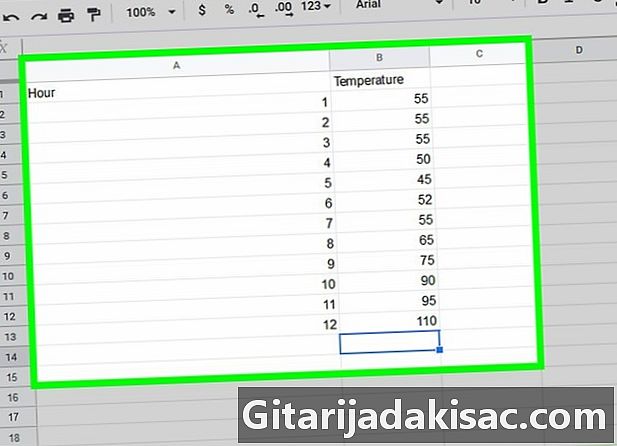
워크 시트에 변수를 입력하십시오. 맨 위에있는 셀에 이름, 즉 독립 변수의 특성을 입력하십시오. 바로 아래의 셀에서이 변수의 값을 셀당 하나의 값으로 입력하십시오. 오른쪽 열에서 정확히 같은 작업을 수행하지만 이번에는 종속 변수의 특성과 값을 사용하십시오.- Excel을 포함한 대부분의 스프레드 시트는 왼쪽 열이 독립 변수에서 데이터를받는 반면 오른쪽 오른쪽이 종속 변수의 값을받는 원리를 기반으로합니다. 사용 된 소프트웨어가 다른 방식으로 작동하면 소프트웨어가 빠르게 표시되고 시뮬레이션을 변경하게됩니다.
- 온도를 시간과 관련시키는 예에서는 시간을 첫 번째 열 (예 : 0:00-24:00)과 오른쪽 열에 찾을 수있는 온도에 넣습니다. 따라서 7시에 온도가 13 ° C이면 워크 시트에서 13 (오른쪽)은 7 (왼쪽)과 같은 줄에 있습니다. 특히 장치를 넣지 마십시오!
-
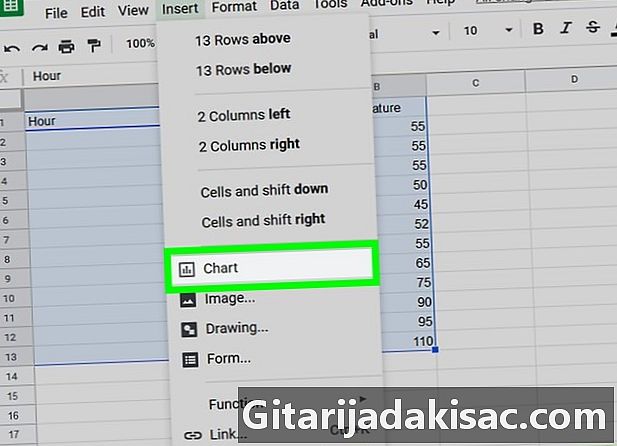
데이터를 선택하십시오 포인트 클라우드 그래프를 선택하기 전에 컴퓨터가 처리해야 할 값을 알려야합니다. 이렇게하려면 마우스를 끌어서 제목없이 이러한 값을 강조 표시하십시오. 즉, Microsoft Excel에서 탭을 클릭하십시오. 삽입 메인 메뉴에서, 루 브릭에서 그래픽클릭 포인트 클라우드 .- 점의 구름은 무작위로 분포 된 점으로 체계화 된 2 개의 축 형태입니다. 그녀는 종종 차트의 마지막 위치에 있습니다.
-
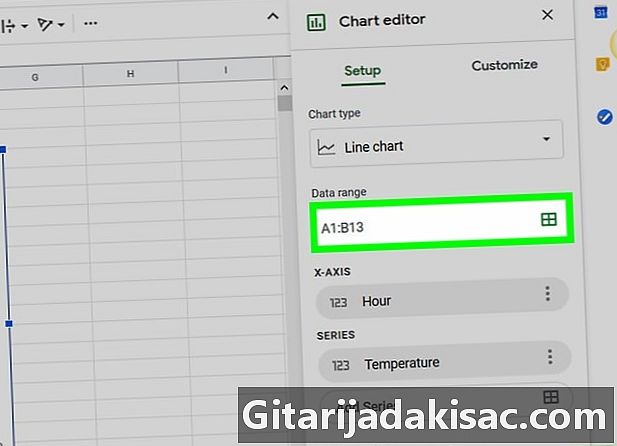
Google 스프레드 시트에서 포인트 클라우드를 만듭니다. 탭을 클릭하십시오 삽입그런 다음 그래픽 드롭 다운 메뉴에서 표시된 차트 편집기에서 그래픽의 종류그런 다음 포인트 클라우드 그리고 마지막으로 삽입. 모든 것이 올바르게 설정되면 화면에 구름이 나타납니다.- 데이터를 선택하려면 마우스를 사용하거나 추천 및 이미 존재하는 셀의 좌표를 수정하는 단계. 두 개의 극단 셀 (왼쪽 위와 오른쪽 아래)을 표시하면 데이터가 고려됩니다.
-
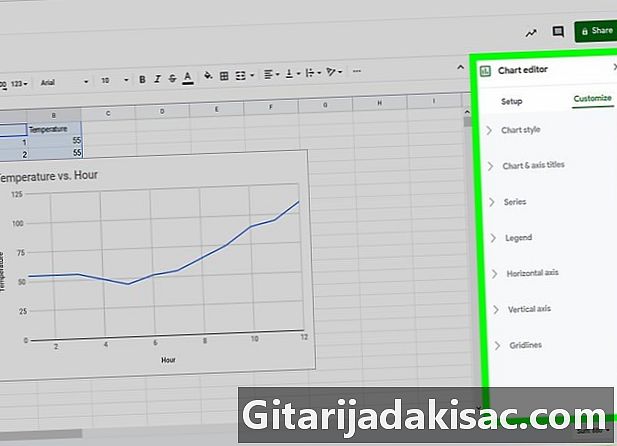
포인트 클라우드를 개인화하십시오. 일단 포인트 클라우드가 생성되면, 원하는 방식으로 원하는대로 또는 목표에 따라 커스터마이징 할 수 있습니다. 커스터마이징이란 제목, 축의 특성, 축의 색, 점, 심지어 e의 수정을 의미합니다.- Excel에서 차트 오른쪽의 녹색 버튼 "+"를 클릭하면 멘션을 추가 할 수 있고 다른 개인화 기능에 액세스 할 수 있습니다. 탭이있는 그래프를 클릭하면 창조 과 체재그래프 모양을 원하는대로 변경할 수 있습니다.
- Google 스프레드 시트에서 차트 편집기로 돌아가서 그래프 내용을 가로 세로 편집합니다. 필요한 경우 루 브릭을 사용하십시오 데이터 에 시작 데이터 범위를 변경하고 탭을 사용하려면 개인화 그래프의 모양을 변경합니다.
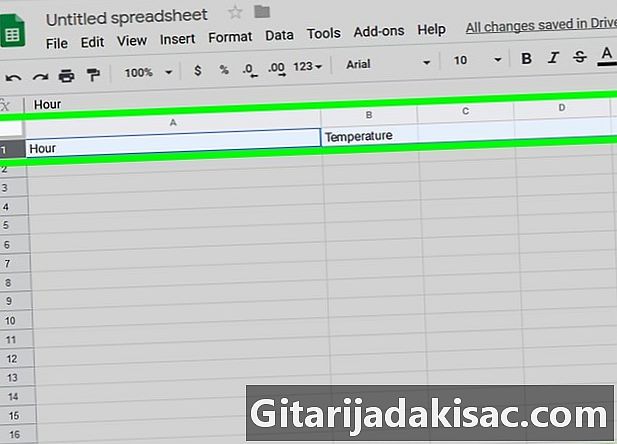
손에 점 구름을 그립니다.
- 펜 또는 연필
- 규칙
- 펜 또는 색연필
스프레드 시트에서 포인트 클라우드 생성
- 컴퓨터 또는 전화
- Excel 또는 Google 스프레드 시트와 같은 스프레드 시트 소프트웨어